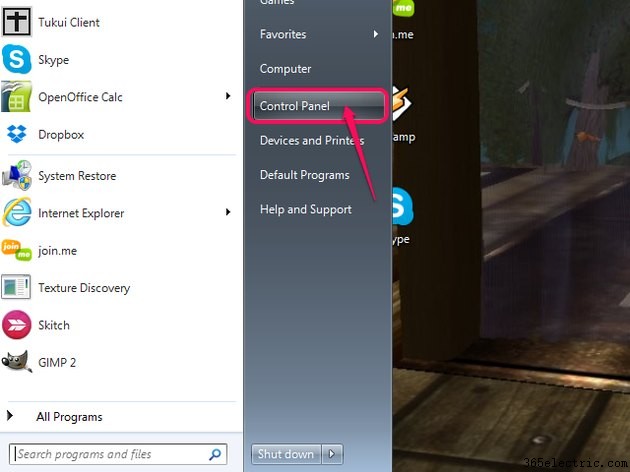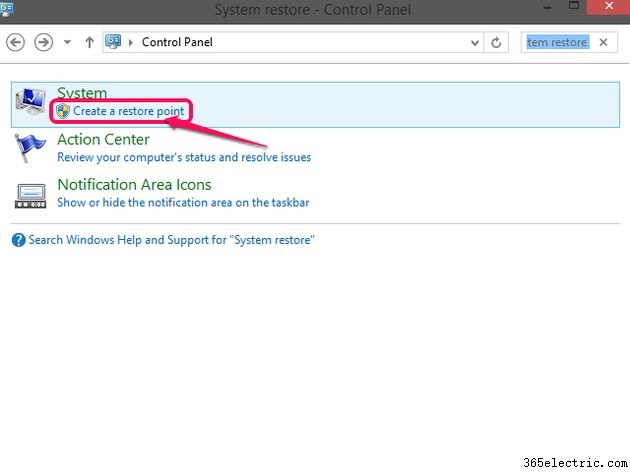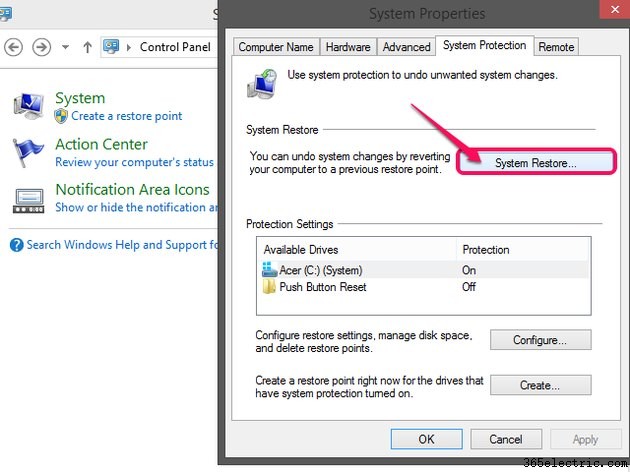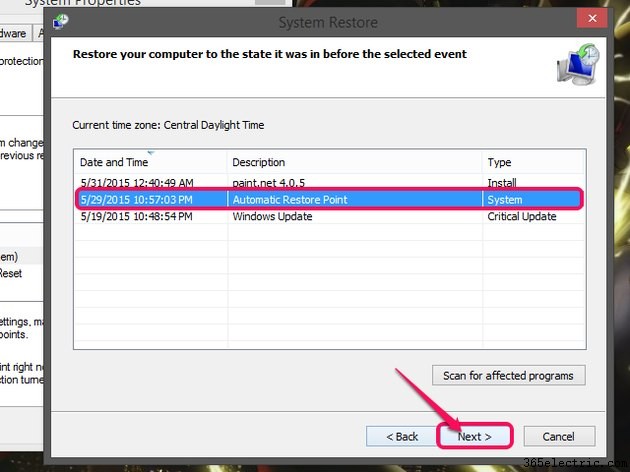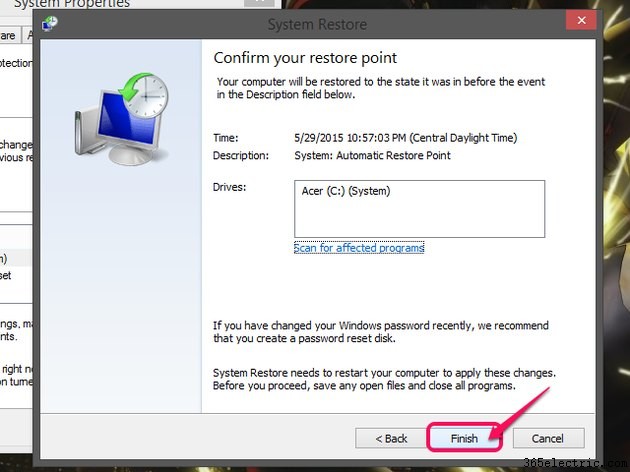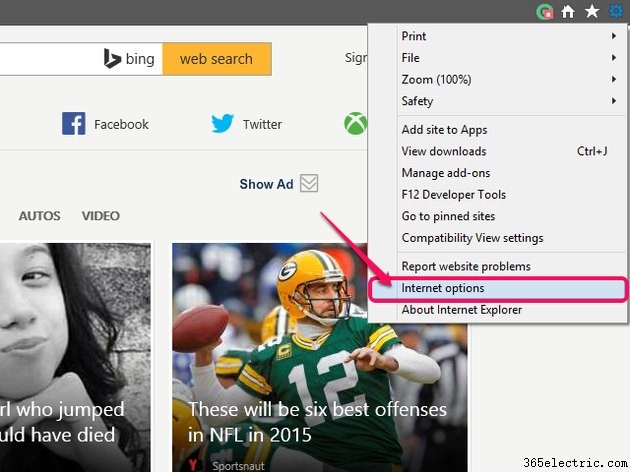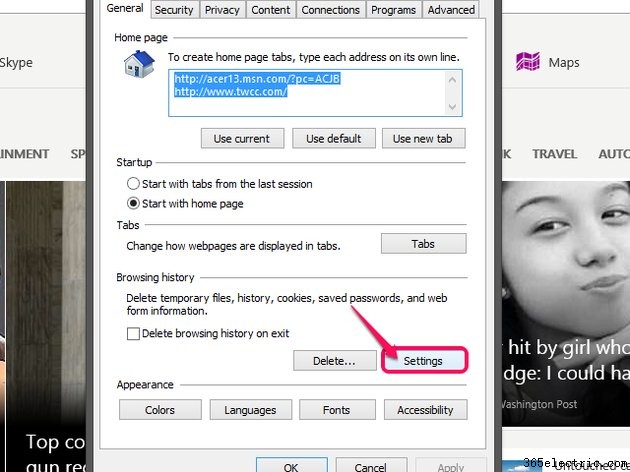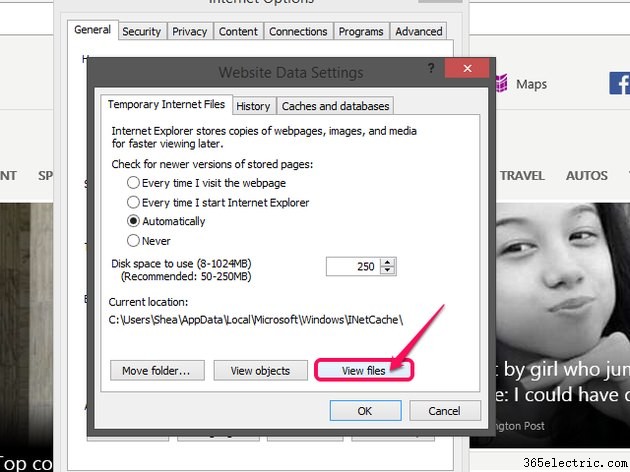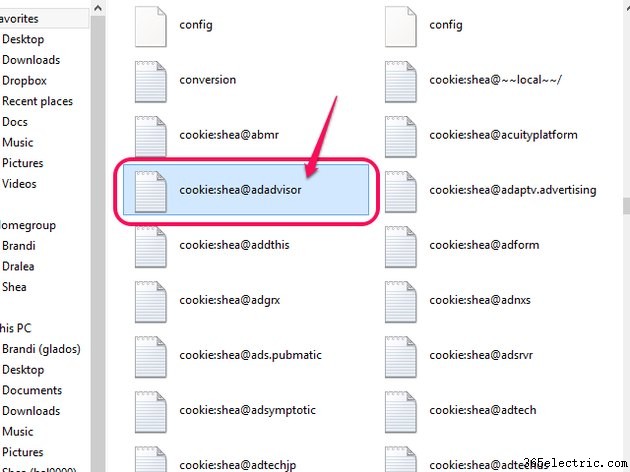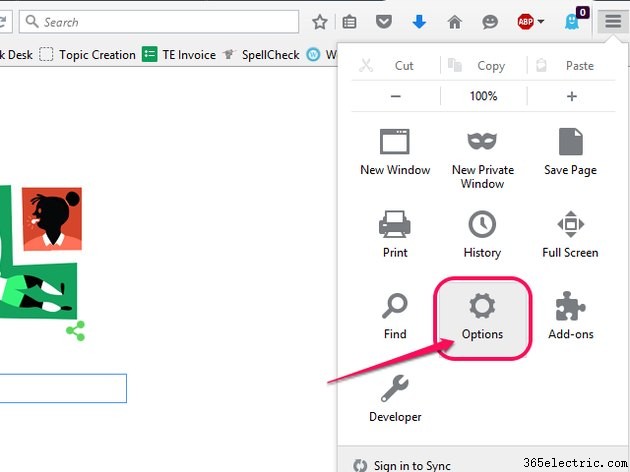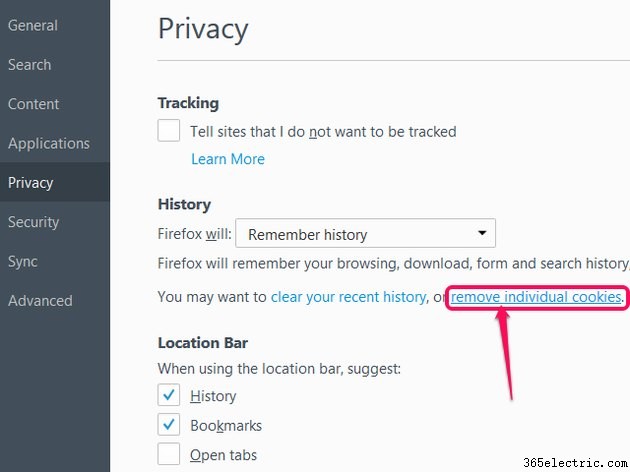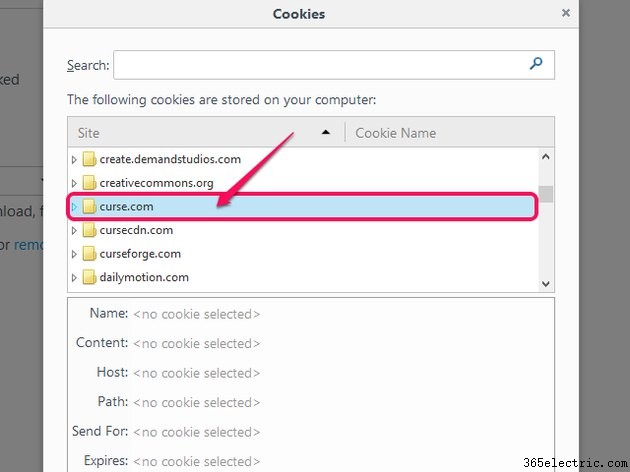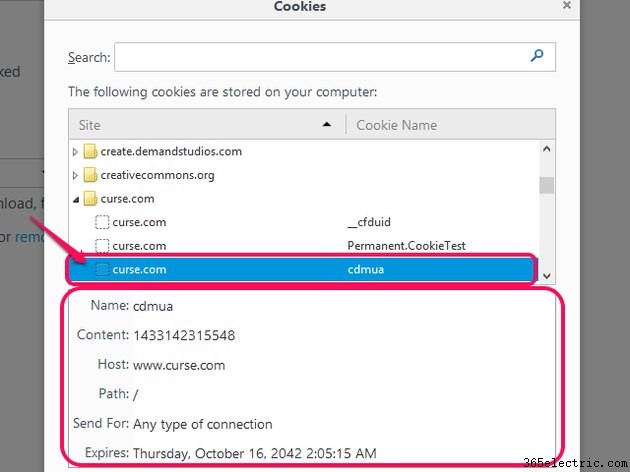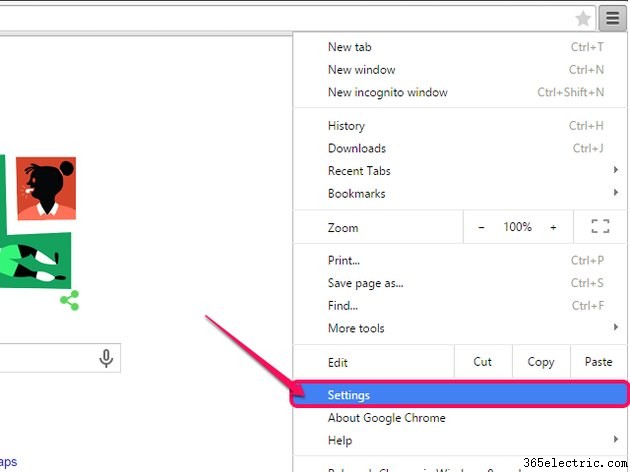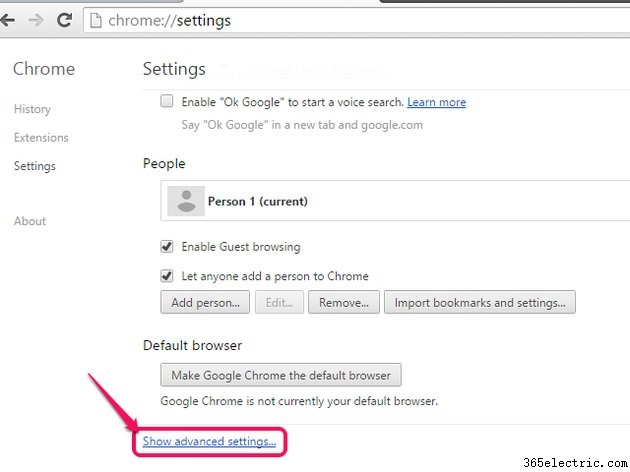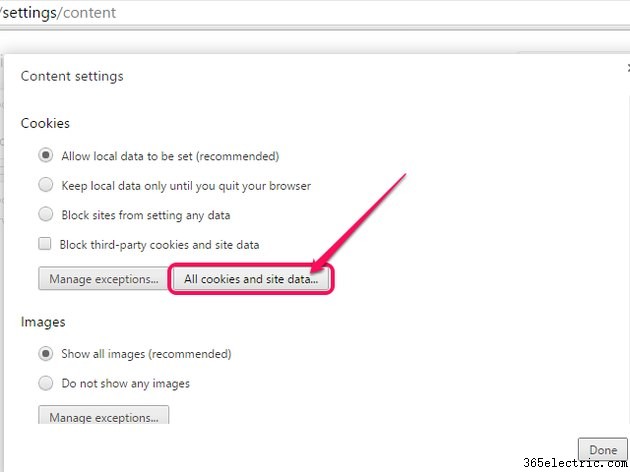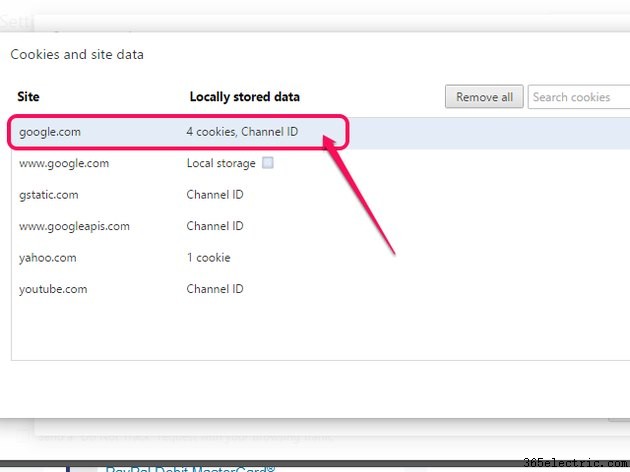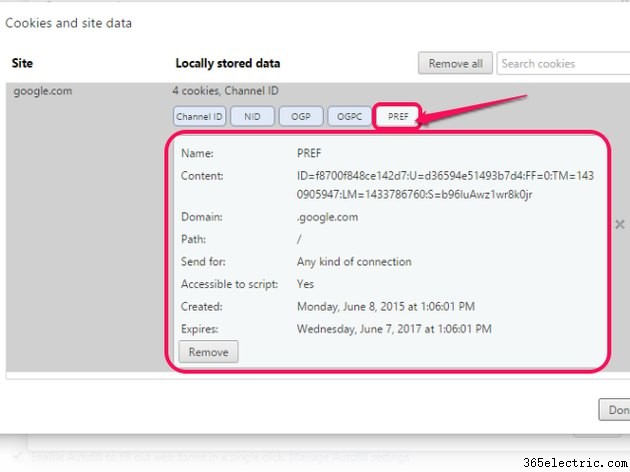Existem várias maneiras de rastrear o Windows excluído e o histórico do navegador no seu computador. O melhor método para sua situação depende de há quanto tempo o histórico foi excluído:as exclusões recentes são mais fáceis de rastrear do que as mais antigas.
Dica
Em alguns casos, um arquivo de histórico pode aparecer na Lixeira, onde pode ser restaurado clicando com o botão direito do mouse e selecionando
Restaurar . O nome do arquivo depende de qual programa o arquivo é.
Usando a restauração do sistema
A Restauração do Sistema reverte seu computador para um ponto no tempo previamente registrado, restaurando as configurações e os arquivos do sistema no processo. Quando o processo de restauração estiver concluído, você poderá verificar o histórico do Windows para ver as listagens restauradas.
Aviso
A Restauração do Sistema requer que você reinicie o computador. Salve todos os arquivos ou documentos e feche todos os programas antes de iniciar uma restauração do sistema.
O uso de um ponto de restauração pode remover programas ou configurações adicionados após a data do ponto de restauração.
Esta opção funciona apenas com o histórico do Windows. O histórico do navegador é armazenado em um arquivo normal, que não é recuperado pela Restauração do sistema.
Etapa 1
Pressione
Windows-X em seu teclado para acessar o menu de usuário avançado e selecione
Painel de controle .

No Windows 7, clique em
Iniciar e selecione
Painel de Controle .
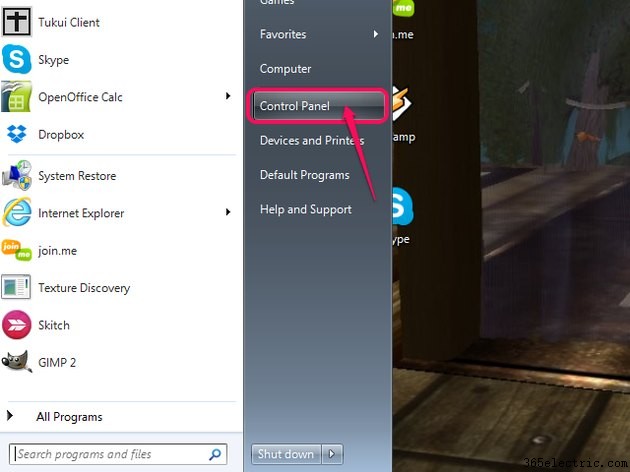
Etapa 2
Digite
Restauração do sistema no campo de pesquisa do Painel de controle e clique em
Criar um ponto de restauração .
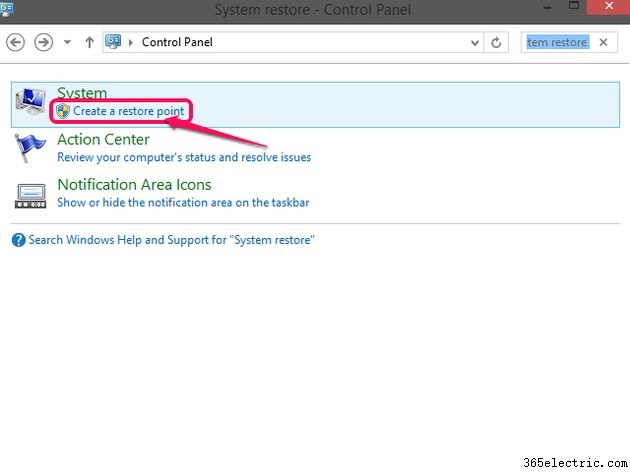
Etapa 3
Clique em
Restauração do sistema da
Proteção do Sistema aba.
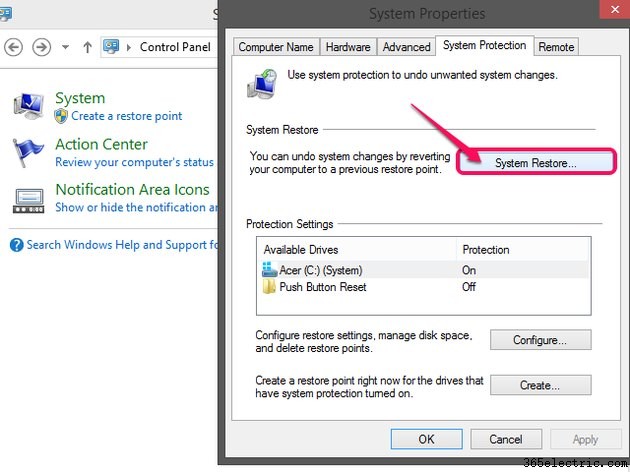
Etapa 4
Clique em
Avançar quando o assistente de restauração do sistema aparecer, selecione um ponto de restauração na lista e clique em
Avançar novamente. Escolha uma data o mais próxima possível da data em que o histórico foi excluído que ainda veio antes dele:Por exemplo, se o histórico foi excluído em 1º de janeiro e há um ponto de restauração em 31 de dezembro.
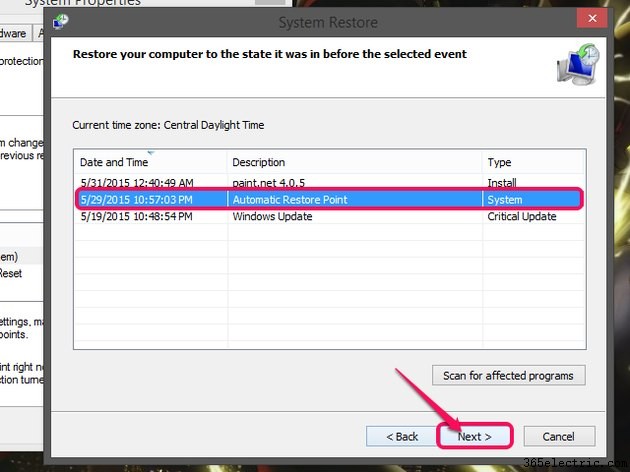
Etapa 5
Clique em
Concluir para confirmar e começar a restaurar o computador para a data anterior. Esse processo pode levar alguns minutos e requer uma reinicialização para entrar em vigor.
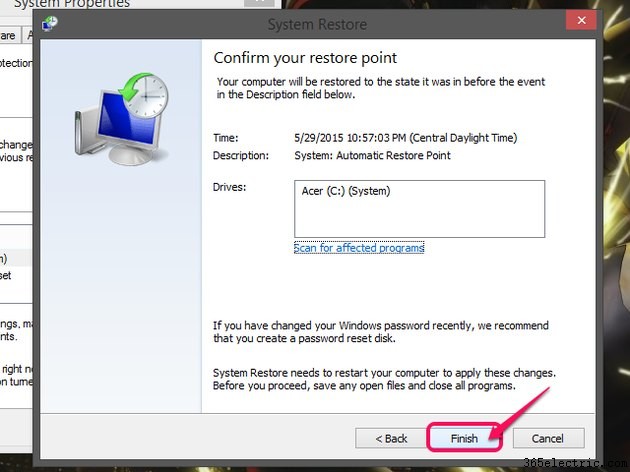
Usando cookies do navegador
Se você limpou o histórico do navegador, mas não os cookies do navegador, poderá usá-los para encontrar os sites que visitou. A forma como você acessa os cookies varia um pouco para cada navegador.
Aviso
Este método não funciona se você excluiu seus cookies e também seu histórico.
Internet Explorer
Etapa 1
Clique nas
Ferramentas em forma de engrenagem botão ou pressione
Alt-X no seu teclado. Selecione
Opções da Internet .
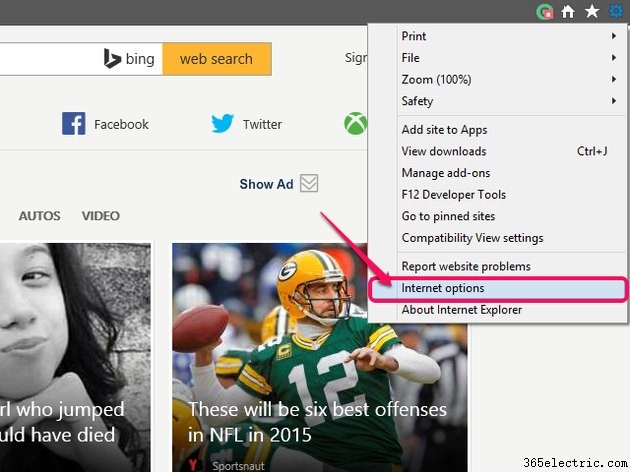
Etapa 2
Selecione a guia
Geral no menu Opções da Internet e clique em
Configurações .
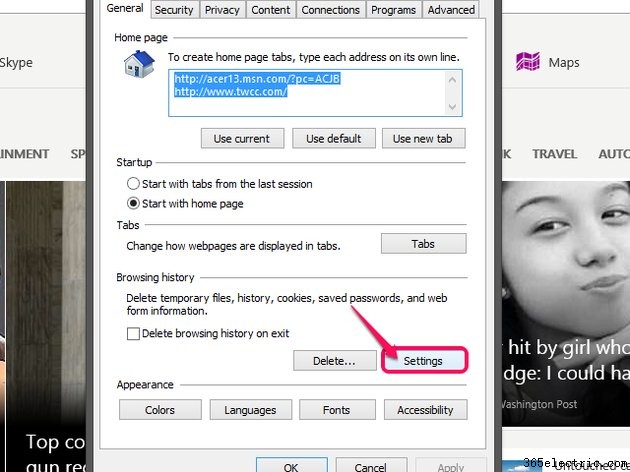
Etapa 3
Clique em
Visualizar arquivos .
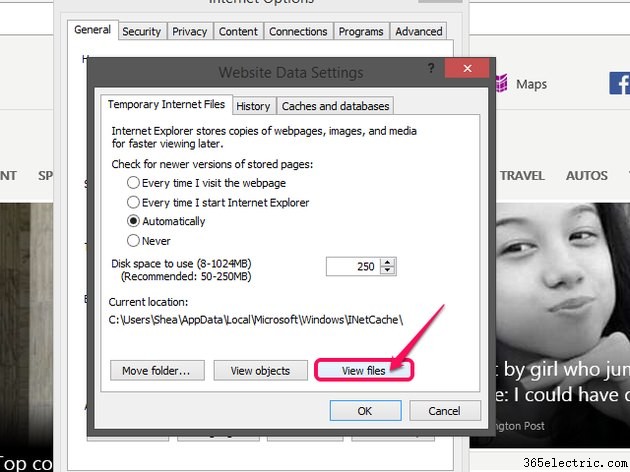
Etapa 4
Percorra a janela até encontrar arquivos que comecem com
cookie . Estes são os arquivos de cookies, que contêm informações armazenadas pelo IE sobre seus sites associados. Eles não exibem nenhuma informação útil quando abertos, mas o nome após o
@ símbolo indica o site de origem do cookie.
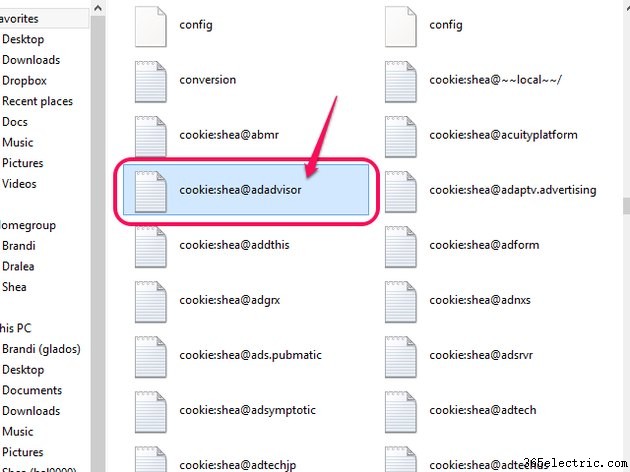
Firefox
Etapa 1
Clique no
Menu botão e selecione
Opções . O
Menu botão se parece com três linhas horizontais. Como alternativa, digite
about:preferences na barra de endereço e pressione
Enter .
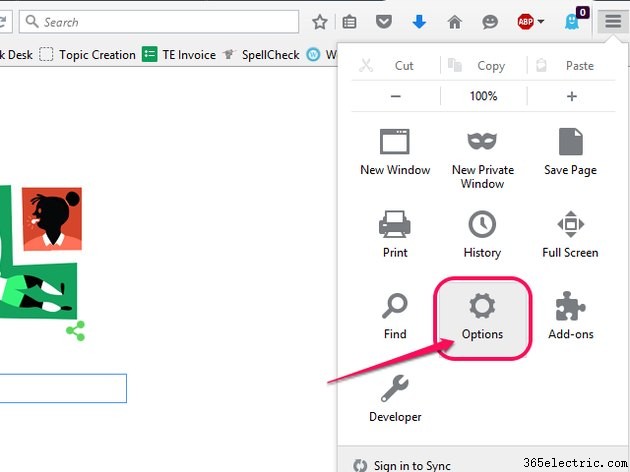
Etapa 2
Selecione a
Privacidade guia e clique em
remover cookies individuais .
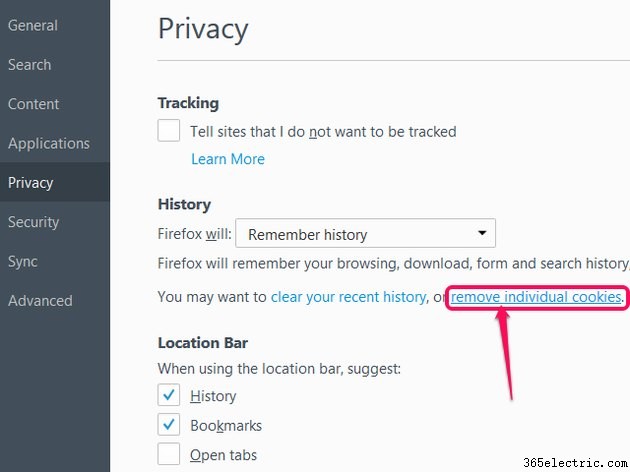
Etapa 3
Percorra a lista até encontrar o site que está procurando. Se você souber parte do nome, digite-o no campo de pesquisa.
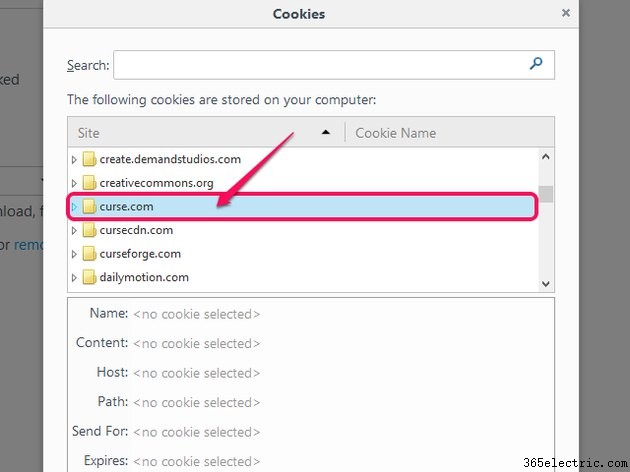
Etapa 4
Clique na seta ao lado da pasta do cookie e examine a lista de cookies. Todas as informações que o Firefox tem sobre esse cookie específico são exibidas no painel abaixo da lista.
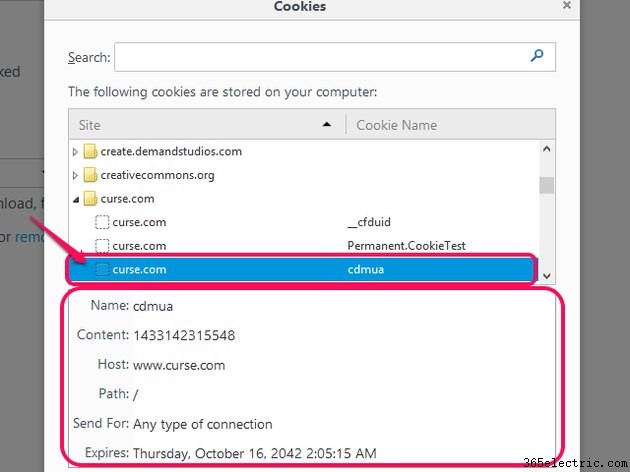
Chrome
Etapa 1
Clique no
Menu botão e selecione
Configurações do cardápio. O
Menu botão se parece com três linhas horizontais. Como alternativa, digite
chrome://settings na barra de endereço e pressione
Enter .
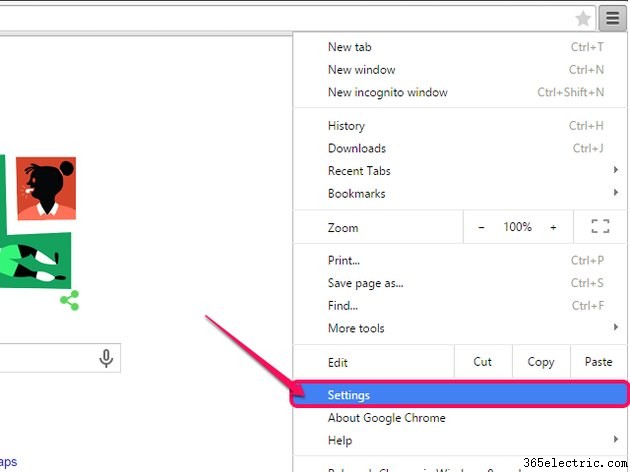
Etapa 2
Selecione as
Configurações guia e clique em
Mostrar configurações avançadas .
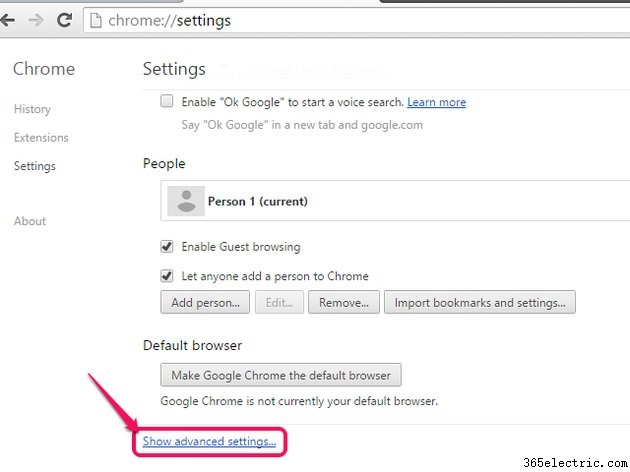
Etapa 3
Clique em
Configurações de conteúdo sob o título Privacidade.

Etapa 4
Clique em
Todos os cookies e dados do site .
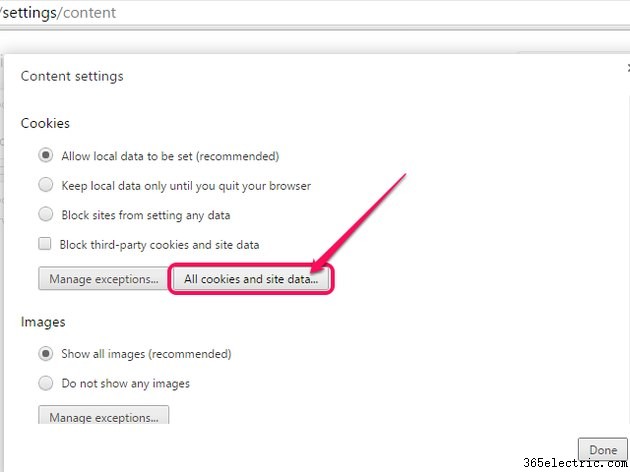
Etapa 5
Percorra a lista até encontrar o site que está procurando — se souber parte do nome, digite-o no campo de pesquisa. Depois de encontrar o site, clique em seu nome.
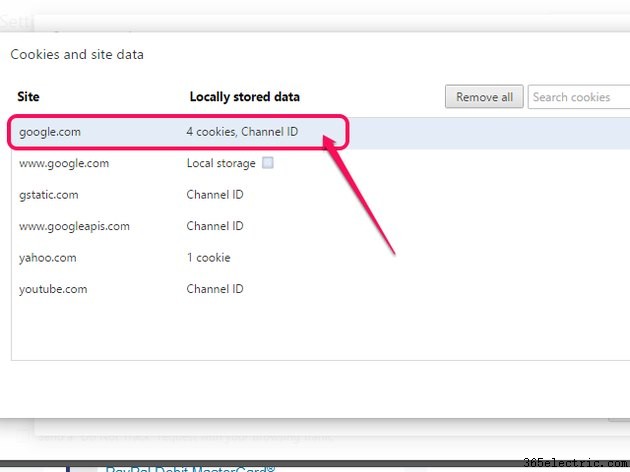
Etapa 6
Clique no tipo de cookie que você deseja visualizar, se vários tipos estiverem disponíveis. Caso contrário, basta clicar no cookie desejado na janela. A janela exibe todas as informações que o Chrome tem sobre o cookie.
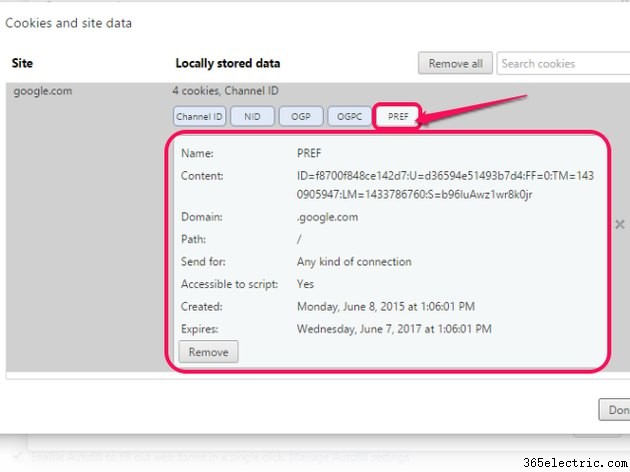
Usando o software de recuperação de dados
Como todos os navegadores armazenam dados de histórico como um arquivo em algum lugar do computador, o software de recuperação de dados pode verificar a pasta de armazenamento em busca de arquivos excluídos. Existem muitos programas de recuperação de software disponíveis gratuitamente que podem lidar com a tarefa, embora cada um funcione de maneira diferente dos outros. Consulte o menu de ajuda do programa ou a documentação para obter instruções específicas.
Cada um dos três principais navegadores armazena seus dados em um único local. Onde configurar seu software para escanear depende de qual navegador você usa.
Internet Explorer:
C:\Users\YourUsername\AppData\Local\Microsoft\Windows\Histórico Firefox:
C:\Users\YourUsername\AppData\Roaming\Mozilla\Firefox\Profiles\FirefoxProfileName Chrome:
C:\Users\YourUsername\AppData\Local\Google\Chrome\User Data\Default Em todos os casos, substitua
YourUsername com o nome no seu perfil do Windows. Para usuários do Firefox, substitua
FirefoxProfileName com o nome no seu perfil do Firefox. Se você não estiver usando perfis com o Firefox, selecione a pasta com a palavra
padrão em seu nome.
Contratação de Profissionais
If none of these methods have worked to restore the history and its critical you recover it, take your computer's hard drive to professionals. If there is a chance that the data can be recovered, trained technicians can find history information and present it to you. This solution is a bit extreme, however, as it typically requires that your hard drive be removed from your computer for analysis. Check local computer repair shops to see if they can handle the task.
Aviso
Any and all personal data on the computer will be available to the technicians while they have your computer. Anything you'd prefer not to be seen should be moved off of your computer beforehand.